wps2019备份文件清理步骤
在wps2019中为了保护文件的安全,具有自动备份文件的功能,但是时间长了后备份的文件会越来越多,占用大量的硬盘空间,这时我们怎么样清理这些备份文件呢?今天为了帮助大家,特地亲自演示了一下wps2019备份文件清理步骤,希望大家可以学会。
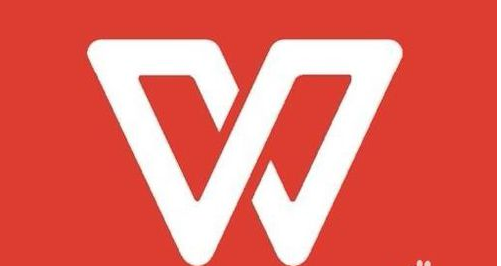
在windows10系统桌面,依次点击开始/Wps Office/配置工具菜单项。
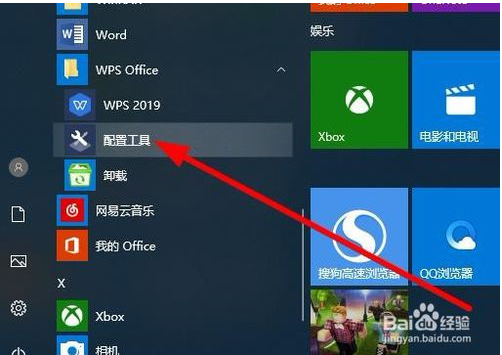
接下来在打开的wps2019配置工具窗口中,我们点击下面的高级按钮
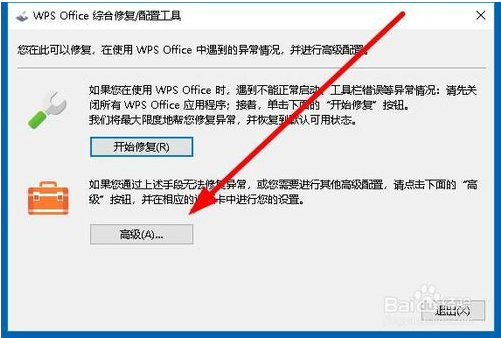
接下来打开配置工具高级设置窗口中点击备份清理的选项卡。
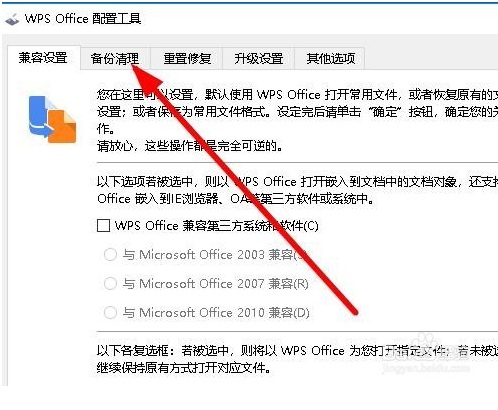
在打开的页面中,可以看到有wps文件备份文档、Wps演示备份文档与Wps表格备份文档三项
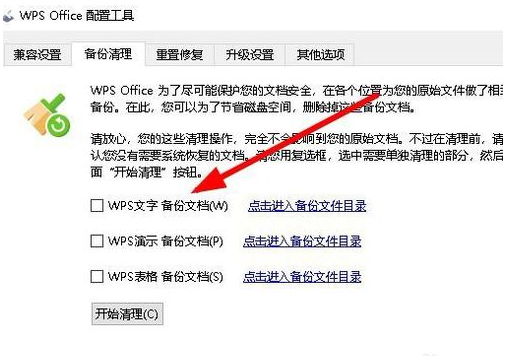
选中要清理的备份文件,然后点击下面的开始清理按钮。
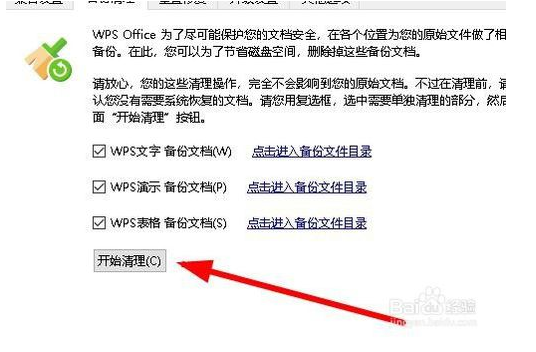
接着就会弹出一个确认要删除文件的提示窗口,如果没有问题的话,直接点击下面的Ok按钮即可
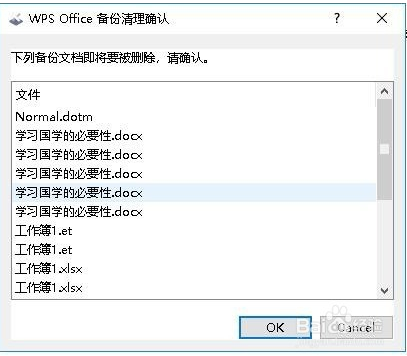
这时就会弹出备份文件清理完成的提示按钮。
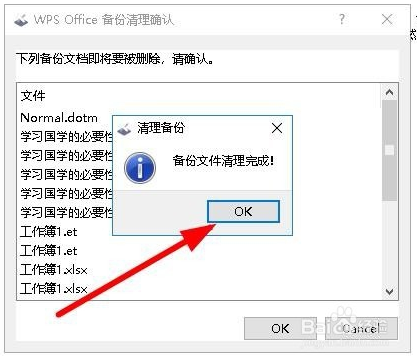
OK,以上就是小编为大家带来的关于wps2019备份文件清理步骤。想要了解更多信息,请关注我们系统天地!








 苏公网安备32032202000432
苏公网安备32032202000432